ooVoo を立ち上げると、デスクトップの常駐ファイルの位置にooVooのロゴマークが入る。 を立ち上げると、デスクトップの常駐ファイルの位置にooVooのロゴマークが入る。
 図 1 図 1
マークは接続状態によって変化する。
| マーク |
状態 |
 |
ooVooのソフトを起動しているが、回線には接続していない |
 |
回線に接続中 |
 |
回線に接続済 |
このooVooマーク(図 1)を右クリックすると、下の画面が現れる。
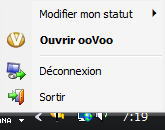
相手と通話しているとき、「Déconnexion(切断)」をクリックすれば通話がとぎれる。とはいえ、この状態ではオンラインになっていることは相手に分かるのであろう。
「Sortir(英語ではExitだろう)」を押せば、ooVooのソフトを完全に閉じてしまうことができる。
一番上の「Modifier mon statut(状態を変更)」は、回線に接続後に使えるようになり、そこをクリックすると、自分をどの状態にするかを切り替える選択肢がでてくる。
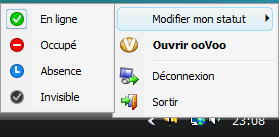
つまり、オンライン、話し中、不在... とあるが、最後の「invisible(不可視)」とは何なのか?
invisible(英語でも同じ表示)は、オンラインであってもオフラインのように見せるステータスのようだ。つまり、相手がコールしてくることはできない状態となる。
 ooVooヘルプ(Windows): Change my status ooVooヘルプ(Windows): Change my status
その他、気になる点をooVooのヘルプで調べてみた。
 ooVooヘルプ(Windows): Change your ooVoo ID ooVooヘルプ(Windows): Change your ooVoo ID
|